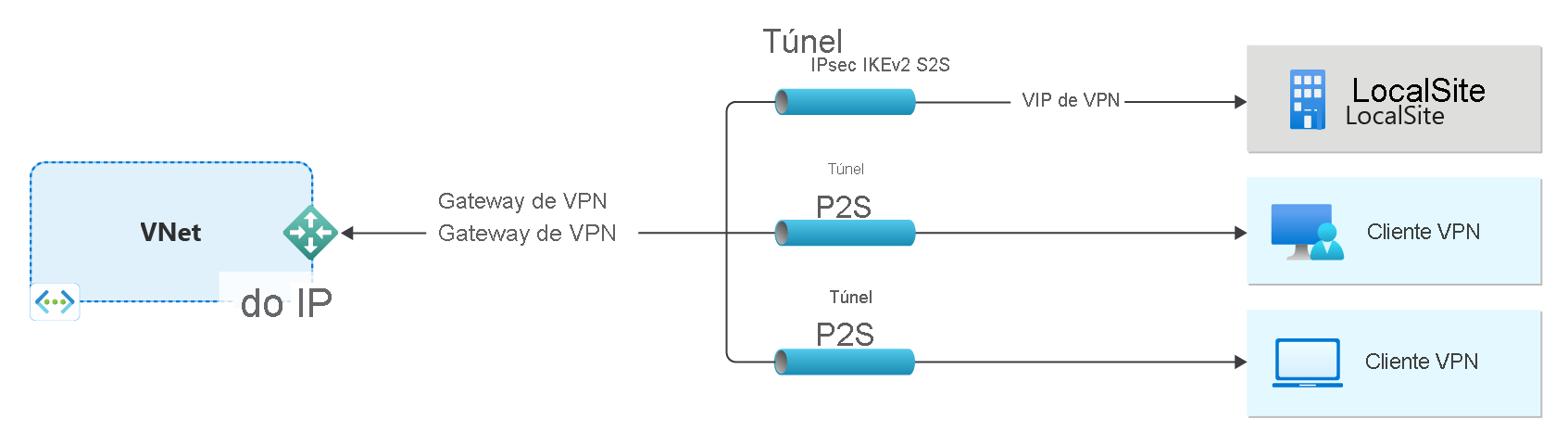Observação
O acesso a essa página exige autorização. Você pode tentar entrar ou alterar diretórios.
O acesso a essa página exige autorização. Você pode tentar alterar os diretórios.
Este tutorial ajuda você a criar e gerenciar um gateway de rede virtual (gateway de VPN) usando o portal do Azure. O gateway de VPN é uma parte de uma arquitetura de conexão para ajudar você a acessar os recursos com segurança em uma rede virtual usando o Gateway de VPN.
- O lado esquerdo do diagrama mostra a rede virtual e o gateway de VPN que você cria ao usar as etapas neste artigo.
- Posteriormente, você pode adicionar diferentes tipos de conexões, conforme mostrado no lado direito do diagrama. Por exemplo, você pode criar conexões site a site e ponto a site. Para exibir diferentes arquiteturas de design que você pode compilar, confira Design de gateway de VPN.
- Para obter mais informações sobre o Gateway de VPN do Azure, consulte o que é o Gateway de VPN do Azure? Caso deseje saber mais sobre as definições de configuração usadas neste tutorial, confira Sobre as definições de configuração do Gateway de VPN.
Neste tutorial, você aprenderá como:
- Crie uma rede virtual.
- Crie um gateway VPN com redundância de zona no modo ativo-ativo.
- Exiba o endereço IP público do gateway.
- Atualizar uma SKU de gateway de VPN.
- Redefina um Gateway de VPN.
Observação
As etapas desse artigo usam o gateway SKU VpnGw2AZ, que é um SKU que dá suporte a zonas de disponibilidade do Azure. A partir de maio de 2025, todas as regiões aceitarão um SKU do AZ , independentemente de haver suporte para zonas de disponibilidade nessa região. Para saber mais sobre os SKUs de gateway, confira Sobre SKUs de gateway.
Pré-requisitos
Você precisa de uma conta do Azure com uma assinatura ativa. Caso não tenha uma, crie uma gratuitamente.
Criar uma rede virtual
Este artigo usa o portal do Azure para criar uma rede virtual. Você também pode usar uma ferramenta ou método diferente para criar uma rede virtual. Para obter mais informações ou etapas, consulte Criar uma rede virtual. Para este exercício, a rede virtual não requer a configuração de serviços adicionais, como o Azure Bastion ou a Proteção contra DDoS. No entanto, você pode adicionar esses serviços se quiser usá-los.
| Configurações | Valor de exemplo |
|---|---|
| Grupo de Recursos | TestRG1 |
| Nome da Rede Virtual | VNet1 |
| Região | Leste dos EUA |
| Espaço de endereço IPv4 | 10.1.0.0/16 |
| Nome da sub-rede | FrontEnd |
| Espaço de endereço da sub-rede | 10.1.0.0/24 |
- Entre no portal do Azure.
- Em Pesquisar recursos, serviço e documentos (G+/) na parte superior da página do portal, insira rede virtual. Selecione Rede virtual nos resultados da pesquisa do Marketplace para abrir a página Rede virtual.
- Na página Rede virtual, selecione Criar para abrir a página Criar rede virtual.
- Preencha os valores necessários para a guia Noções básicas .
- Selecione Avançar ou Segurança para acessar a guia Segurança. Para este exercício, mantenha os valores padrão para todos os serviços nesta página.
- Selecione Endereços IP para acessar a guia Endereços IP . Na guia Endereços IP , defina as configurações necessárias.
- Examine a página endereços IP e remova todos os espaços de endereço ou sub-redes que você não precisa.
- Selecione Examinar + criar para validar as configurações de rede virtual.
- Depois que as configurações forem validadas, selecione Criar para criar a rede virtual.
Criar uma sub-rede de gateway
Os recursos do gateway de rede virtual são implantados em uma sub-rede específica chamada GatewaySubnet. A sub-rede de gateway faz parte do intervalo de endereços IP da rede virtual que você especificar ao configurar sua rede virtual.
Se você não tiver uma sub-rede chamada GatewaySubnet, ao criar seu gateway de VPN, ele falhará. Recomendamos que você crie uma sub-rede de gateway que use um /27 (ou maior). Por exemplo, /27 ou /26. Para obter mais informações sobre a sub-rede do gateway, consulte as configurações do Gateway de VPN – Sub-rede do Gateway.
- Na página da rede virtual, no painel à esquerda, selecione sub-redes para abrir a página Sub-redes.
- Na parte superior da página, selecione + Sub-rede para abrir o painel Adicionar sub-rede .
- Para Fins de sub-rede, selecione Gateway de rede virtual na lista suspensa.
- O nome é inserido automaticamente como GatewaySubnet. Ajuste o endereço IP inicial e o tamanho, se necessário. Por exemplo, 10.1.255.0/27.
- Não ajuste os outros valores na página. Clique em Adicionar para adicionar a sub-rede.
Para obter mais informações sobre como adicionar uma sub-rede à sua rede virtual, consulte Adicionar, alterar ou excluir uma sub-rede de rede virtual. Para obter etapas para adicionar um intervalo de endereços à sua rede virtual, consulte Adicionar ou remover um intervalo de endereços.
Importante
NSGs na sub-rede do gateway não têm suporte. A associação de um grupo de segurança de rede a essa sub-rede pode fazer com que seu gateway de rede virtual (gateways de VPN e ExpressRoute) pare de funcionar conforme o esperado. Para obter mais informações sobre grupos de segurança de rede, confira O que é um grupo de segurança de rede?.
Criar um gateway de VPN
Nesta seção, você cria o gateway de rede virtual (Gateway de VPN) para sua rede virtual. Criar um gateway pode levar 45 minutos ou mais, dependendo do SKU de gateway selecionado. Use as etapas a seguir para criar um gateway de VPN. Observe que o SKU Básico do Gateway de VPN só está disponível no PowerShell ou na CLI.
Em Pesquisar recursos, serviços e documentos (G+/), insira gateway de rede virtual. Localize o Gateway de rede virtual nos resultados da pesquisa do Marketplace e selecione-o para abrir a página Criar gateway de rede virtual.
Na guia Informações básicas, preencha os valores de Detalhes do projeto e Detalhes da instância.
Configurações Valor Nome Exemplo: VNet1GW Região A região do gateway deve ser a mesma que da rede virtual. Tipo de gateway Selecione VPN. Gateways VPN usam o tipo de gateway de rede virtual do tipo VPN. SKU Exemplo: VpnGw2AZ. Recomendamos que você selecione um SKU de Gateway que termine no AZ se sua região der suporte a zonas de disponibilidade. Geração Geração 2 Rede virtual Exemplo: VNet1. Se a sua rede virtual não estiver disponível na lista suspensa, será necessário ajustar a região que você selecionou. Sub-rede Exemplo: 10.1.255.0/27, uma sub-rede chamada GatewaySubnet é necessária para criar um gateway de VPN. Se a sub-rede do gateway não for preenchida automaticamente e você não vir a opção de criar uma nesta página, volte para sua página de rede virtual e crie a sub-rede do gateway.
Especifique os valores do Endereço IP público. Essas configurações especificam o objeto de endereço IP público que será associado ao gateway da VPN. O endereço IP público é atribuído a esse objeto quando o gateway de VPN é criado. A única vez em que o endereço IP público primário muda é quando o gateway é excluído e recriado.
Configurações Valor Nome do endereço IP público Exemplo: VNet1GWpip1 Zona de disponibilidade Essa configuração está disponível para SKUs do AZ em regiões que dão suporte a zonas de disponibilidade. Exemplo: Com redundância de zona. Habilitar o modo ativo-ativo - Selecione Habilitado para usufruir dos benefícios de um gateway ativo-ativo. Um gateway ativo-ativo requer um endereço IP público adicional.
- Se você planeja usar esse gateway para conexões site a site, verifique o design ativo-ativo que deseja usar.
- As conexões com o dispositivo VPN local devem ser configuradas especificamente para usufruir do modo ativo-ativo.
- Alguns dispositivos VPN não dão suporte ao modo ativo-ativo. Se você não tiver certeza, verifique com o fornecedor do dispositivo VPN. Se você estiver usando um dispositivo VPN que não dá suporte ao modo ativo-ativo, selecione Desabilitado para essa configuração.Segundo nome de endereço IP público Disponível somente para gateways no modo ativo-ativo. Exemplo: VNet1GWpip2 Zona de disponibilidade Exemplo: zona-redundante. Configurar o BGP Selecione Desabilitado, a menos que sua configuração exija especificamente essa configuração. Se você precisar dessa configuração, o ASN padrão será 65515. Habilitar o acesso ao Key Vault Selecione Desabilitado , a menos que você tenha um requisito específico para habilitar essa configuração. Selecione Examinar + criar para executar a validação.
Depois que a validação for aprovada, selecione Criar para implantar o Gateway de VPN.
Você pode ver o status de implantação na página de Visão Geral do seu gateway. Depois que o gateway for criado, você poderá exibir o endereço IP atribuído a ele examinando a rede virtual no portal. O gateway aparecerá como um dispositivo conectado.
Endereço IP público de modo de exibição
Para visualizar endereços IP públicos associados ao seu gateway de rede virtual, navegue até o seu gateway no portal.
- Na página portal do gateway de rede virtual , em Configurações, abra a página Propriedades .
- Para visualizar mais informações sobre o objeto de endereço IP, clique no link de endereço IP associado.
Atualizar uma SKU de Gateway
Há regras específicas para atualizar uma SKU de gateway. Nem todas as SKUs podem ser atualizadas. Para obter mais informações, consulte Fazer upgrade de um SKU de gateway.
- Acesse a página de Configuração do seu gateway de rede virtual.
- No lado direito da página, selecione a seta de lista suspensa para mostrar a lista de SKUs disponíveis. Observe que a lista popula apenas SKUs que você pode selecionar.
- Selecione o SKU na lista suspensa e salve as alterações.
Redefinir um gateway
As redefinições de gateway se comportam de forma diferente, dependendo da configuração do gateway. Para obter mais informações, consulte Redefinir uma conexão ou um gateway de VPN.
- No portal, acesse o gateway de rede virtual que você deseja redefinir.
- Na página Gateway de rede virtual, no painel esquerdo, role e localize Ajuda -> Redefinir.
- Na página Redefinir, selecione Redefinir. Após a emissão do comando, a instância ativa atual do gateway Azure VPN é reiniciada imediatamente. A redefinição do gateway causará uma lacuna na conectividade VPN e poderá limitar a análise da causa raiz do problema no futuro.
Limpar os recursos
Se você não for continuar usando este aplicativo ou for para o próximo tutorial, exclua os recursos.
- Insira o nome do grupo de recursos na caixa Pesquisar na parte superior do portal e selecione-o nos resultados da pesquisa.
- Selecione Excluir grupo de recursos.
- Insira seu grupo de recursos para obter a opção DIGITAR O NOME DO GRUPO DE RECURSOS e clique em Excluir.
Próximas etapas
Após criar um gateway de VPN, você poderá configurar mais configurações e conexões de gateway. Os artigos a seguir ajudam você a criar algumas das configurações mais comuns: